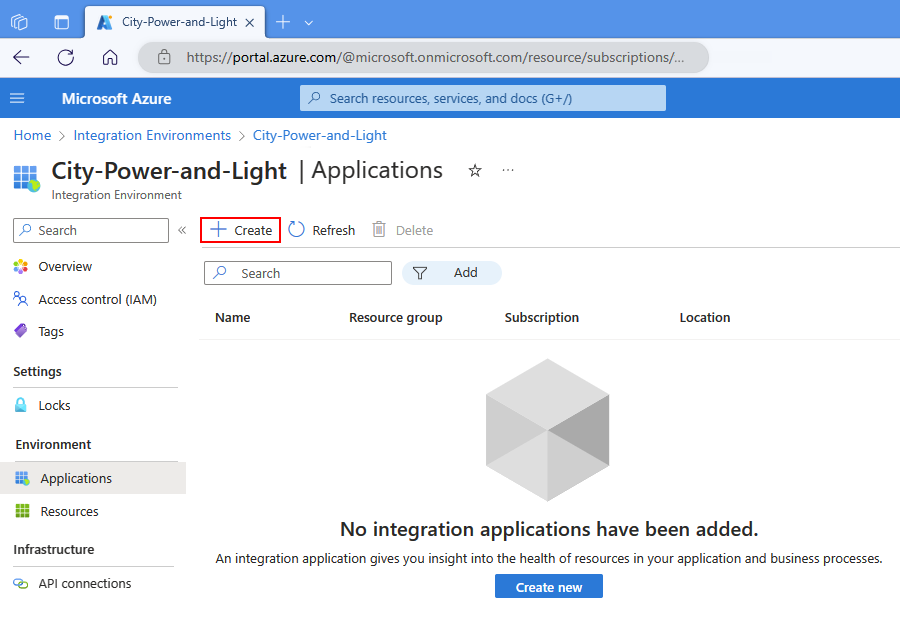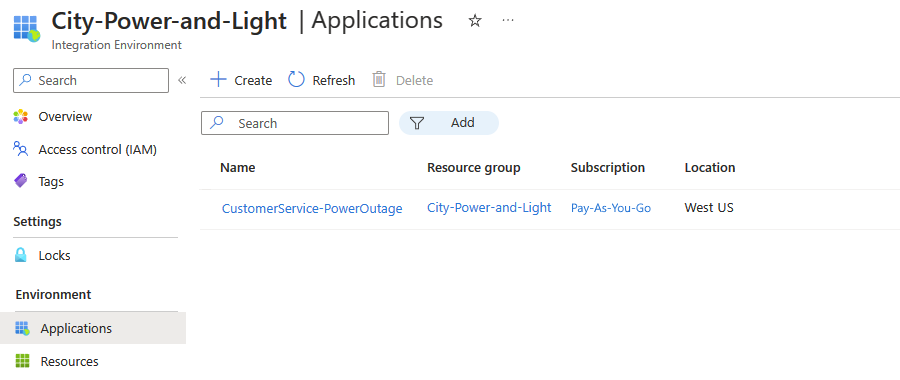Créer un groupe d’applications (Préversion)
Remarque
Cette fonctionnalité est en préversion et est soumise aux conditions d’utilisation supplémentaires des préversions de Microsoft Azure.
Après votre création d’un environnement d’intégration, créez un ou plusieurs groupes d’applications pour organiser des ressources Azure existantes liées à vos solutions d’intégration. Ces groupes vous permettent de décomposer davantage votre environnement afin de pouvoir gérer vos ressources à un niveau plus granulaire.
Prérequis
L’abonnement et le compte Azure pour l’environnement d’intégration où vous souhaitez créer un groupe d’applications.
Ressources Azure existantes à ajouter et organiser dans votre groupe d’applications
Remarque
Votre environnement d’intégration et toutes les ressources Azure que vous souhaitez organiser en groupes d’applications doivent utiliser le même abonnement Azure, y compris les ressources de processus métier que vous souhaitez lier à votre groupe d’applications. Consultez Ressources Azure prises en charge.
Créer un groupe d’applications avec des ressources
Dans le Portail Azure, recherchez et ouvrez votre environnement d’intégration.
Dans le menu de votre environnement d’intégration, sous Environnement, sélectionnez Applications.
Dans la barre d’outils de la page Applications, sélectionnez Créer.
Sous l’onglet De base, fournissez les informations suivantes :
Propriété Obligatoire Value Description Nom Oui <application-name> Nom de votre groupe d’applications qui utilise uniquement des caractères alphanumériques, des traits d’union, des traits de soulignement ou des points. Description Non <description-application> L’objectif pour votre groupe d’applications. Sélectionnez l’onglet Ressources, puis Ajouter des ressources.
Sur le volet Ajouter des ressources à cette application qui s’ouvre, suivez ces étapes :
Laissez l’option Ressources dans cet abonnement sélectionnée.
Dans la liste Type de ressource, sélectionnez l’un des types suivants, puis sélectionnez les valeurs de propriété respectives pour la ressource à ajouter :
Type de ressource Propriétés Application logique Nom : nom de la ressource d’application logique Standard. API - Nom : nom de l’instance Gestion des API.
- API : nom de l’API.Service Bus - Nom : nom du service bus.
- Rubrique : nom de la rubrique.
- File d’attente : nom de la file d’attente.Processus métier - Nom : nom du processus métier.
Une fois que vous avez terminé, sélectionnez Ajouter.
Répétez les étapes 4 à 6 pour ajouter une autre ressource.
Sélectionnez l’onglet Vérifier + créer, puis passez en revue toutes les informations.
Sélectionnez Créer lorsque vous avez terminé.
Votre environnement d’intégration montre désormais le groupe d’applications que vous avez créé avec les ressources Azure sélectionnées.
Afficher des ressources Azure dans votre groupe d’applications
Après l’ajout de ressources à votre groupe d’applications, vous pouvez afficher ces ressources via l’un des affichages suivants :
| Affichage | Description |
|---|---|
| Applications | Organisé par groupe d’applications. |
| Ressources | Organisé par toutes les ressources Azure dans les différents groupes d’applications de votre environnement d’intégration. |
Pour un processus métier, vous pouvez afficher et ouvrir directement l’éditeur à partir d’un environnement d’intégration en suivant ces étapes :
Dans le Portail Azure, sur le menu de l’environnement d’intégration, sous Environnement, sélectionnez l’une de ces options :
Applications><nom-groupe-applications>><nom-processus-métier>>Suivi de processus métier>Éditeur.
Ressources><nom-processus-métier>>Suivi de processus métier>Éditeur.
Contenu connexe
Qu’est-ce que le service Environnements d’intégration Azure ?